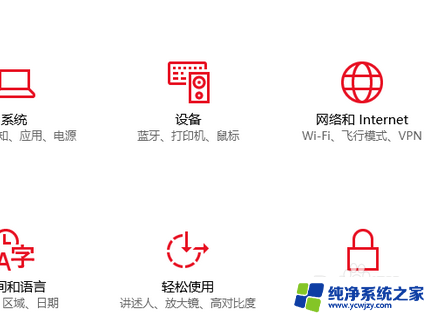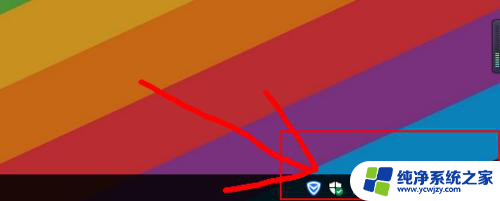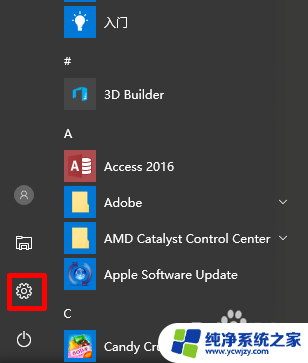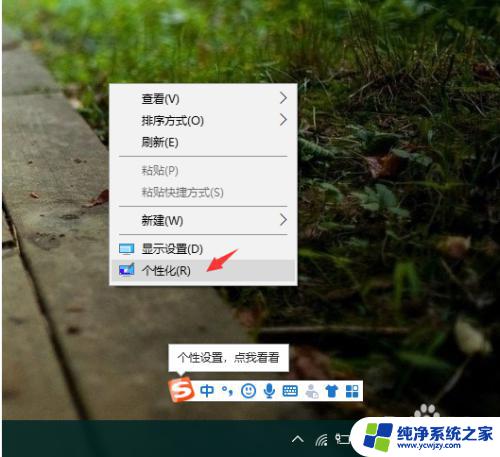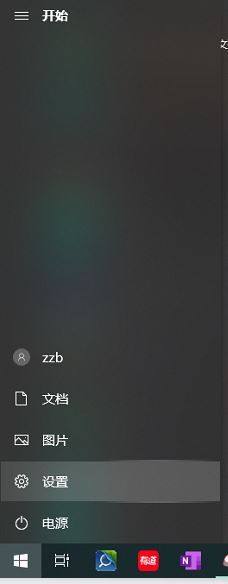win10 蓝牙图标 win10蓝牙图标不见了怎么找回
更新时间:2023-08-30 17:00:35作者:jiang
win10 蓝牙图标,在使用Windows 10操作系统时,我们经常需要使用蓝牙功能来连接其他设备,例如耳机、鼠标等,有时我们可能会遇到一个问题,就是突然发现Win10蓝牙图标不见了。这个问题让许多用户感到困扰,因为没有蓝牙图标,我们无法方便地进行蓝牙设备的管理和连接。如果你也遇到了这个问题,该如何找回Win10蓝牙图标呢?下面将为大家介绍几种可能的解决方法。
步骤如下:
1.打开开始菜单,点击设置。
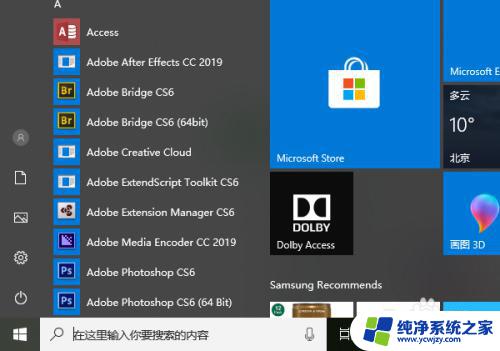
2.点击“设备”。
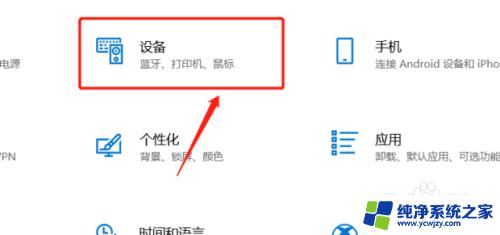
3.将蓝牙功能开启。
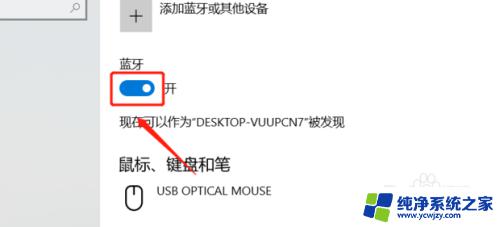
4.点击“更多蓝牙选项”。
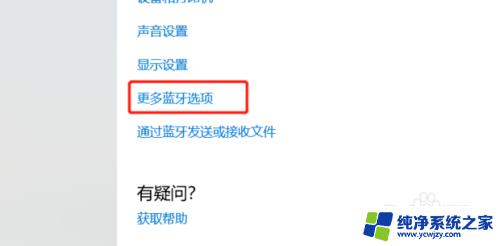
5.勾选“在通知区域显示蓝牙图标”即可。
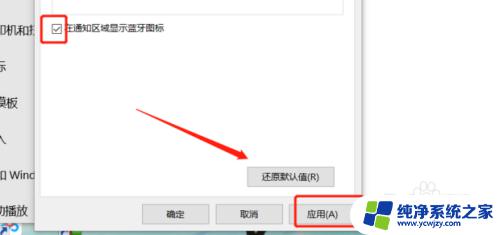
这就是win10 蓝牙图标的所有内容,如果你也出现了这样的问题,可以尝试根据小编的方法来解决,希望这对大家有所帮助。